Xilisoft Video to Audio Converter 6.8.0 Chuyển đổi video sang âm thanh nhanh chóng
Xilisoft Video to Audio Converter là công cụ hữu ích để hỗ trợ bạn trích xuất bài hát hoặc đoạn phim từ một bộ phim. Công cụ chuyển đổi chuyên nghiệp này có thể dễ dàng chuyển đổi video AVI và WMV sang MP3. Từ đó, bạn sẽ dễ dàng có được âm thanh MP3, WMA, WAV, RA, M4A, AAC, AC3, OGG hoặc Sun AU từ video AVI, MPEG, WMV, DivX, MP4, H.264/MPEG-4 AVC, RM, MOV,…
Xilisoft Video to Audio Converter hỗ trợ chuyển đổi theo nhóm vì vậy bạn có thể xử lý nhiều thao tác chuyển đổi cùng lúc đồng thời thiết lập nhiều định dạng âm thanh đầu ra khác nhau cho một video để chuyển đổi. Hơn nữa, bạn có thể dễ dàng chỉnh sửa thông tin tag ID3 âm nhạc và thay đổi các thông số âm thanh đầu ra khi chuyển đổi video sang âm thanh. Chương trình còn cung cấp chức năng kéo và thả để tải tập tin nhằm giúp thực hiện quá trình chuyển đổi nhanh chóng hơn.
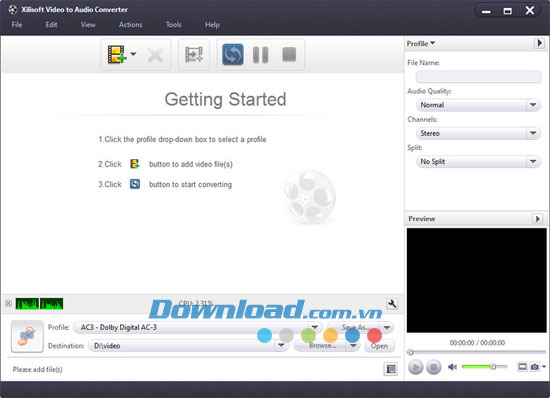
Tính năng:
Công cụ chuyển đổi video sang âm thanh với tốc độ cao
Chuyển đổi AVI, WMV sang MP3
Bạn có thể chuyển đổi tất cả các định dạng video bao gồm AVI, MPEG, WMV, DivX, MP4, H.264/MPEG-4 AVC, RM, MOV sang định dạng âm thanh phổ biến như MP2, MP3, WMA, WAV, RA, M4A, AAC, AC3, OGG và Sun AU. Hơn nữa, chương trình còn cho phép rip các track âm thanh sang nhiều định dạng khác nhau.
Khả năng hỗ trợ CPU đa lõi
Công cụ chuyển đổi video sang âm thanh này có thể tự động nhận diện CPU của bạn và tận dụng toàn bộ lợi ích của CPU đa lõi để đạt tốc độ chuyển đổi cao nhất.
Quản lý điện năng
Cho phép bạn quản lý điện năng hệ thống để ngăn chặn tình trạng standby/hibernate khi kết nối tới mains hoặc sử dụng pin.
Tùy chỉnh tập tin đầu ra
Thêm một vài định dạng đầu ra cho cùng tập tin
Với Xilisoft Video to Audio Converter, bạn có thể thiết lập nhiều định dạng âm thanh đầu ra khác nhau cho một tập tin video hoặc âm thanh nguồn để chuyển đổi chẳng hạn thiết lập cả định dạng MP3 và M4A làm đầu ra.
Chỉnh sửa thông tin tag ID3 cho WMA, MP3
Khi bạn chuyển đổi video sang âm thanh như AVI sang MP3, WMA, bạn có thể chỉnh sửa thông tin tag ID3 cho MP3, WMA đầu ra bao gồm tác giả, album, thể loại,… trong bảng thiết lập profile nâng cao.
Trích xuất phân đoạn âm thanh
Khi muốn chuyển đổi video sang âm thanh, bạn được phép thiết lập thời gian bắt đầu và thời lượng trong bảng thiết lập profile nâng cao để thực hiện trích xuất phân đoạn âm thanh mong muốn.
Xuất tập tin âm thanh với kích thước định sẵn
Khi chuyển đổi video dài sang âm thanh và tập tin âm thanh đầu ra quá lớn, bạn có thể xác định kích thước tập tin đầu ra trong Bitrate Calculator để tự động điều chỉnh tốc độ bít và nhận kích thước chuẩn xác.
Phân chia tập tin âm thanh đầu ra
Nếu bạn thấy tập tin âm thanh đầu ra quá lớn để xử lý, Xilisoft Video to Audio Converter sẽ cho phép bạn phân chia nó thành một vài tập tin nhỏ bằng cách thiết lập kích thước hoặc thời gian phân chia trong bảng thiết lập profile.
Thiết lập tập tin đầu ra
Bạn có thể thực hiện nhiều thiết lập khác trong bảng thiết lập chung chung và nâng cao để tùy chỉnh âm thanh đầu ra, chẳng hạn như lựa chọn chất lượng âm thanh, kênh, tốc độ sample,…
Chuyển đổi theo nhóm, chất lượng tuyệt hảo
Hỗ trợ chuyển đổi theo nhóm và đa luồng
Xilisoft Video to Audio Converter hỗ trợ chuyển đổi theo nhóm và đa luồng để xử lý nhiều tác vụ chuyển đổi vào cùng một thời điểm.
Chất lượng âm thanh tuyệt hảo
Bạn sẽ nhận được âm thanh đầu ra MP2, MP3, WMA, WAV, RA, M4A, AAC, AC3, OGG và Sun AU với chất lượng tuyệt hảo.
Xem trước và chụp ảnh màn hình
Trình phát tích hợp được thiết kế để giúp bạn xem trước các tập tin video gốc/đã chỉnh sửa trong tỷ lệ 4:3 hoặc 16:9. Ngoài ra, bạn còn có thể chụp ảnh màn hình khi xem trước và lưu trữ chúng trong định dạng PEG/PNG/BMS/GIF.
Hoạt động trong background và tác vụ sau khi hoàn tất
Cho phép bạn chạy chương trình chuyển đổi video sang âm thanh này trong background để nâng cao hiệu suất hoạt động của máy tính và thiết lập hoạt động sau khi hoàn tất.
Skin tùy chọn và ngôn ngữ
Cung cấp nhiều skin giao diện khác nhau đồng thời hỗ trợ tiếng Anh, Đức, Trung Quốc và Nhật Bản để đáp ứng nhu cầu của bạn.
Yêu cầu hệ thống:
- Bộ vi xử lý: Intel/AMD 1GHz trở lên.
- RAM: 256 MB (khuyên dùng 512 MB trở lên).
- Ổ đĩa cứng trống: 30 MB để cài đặt.
- Card đồ họa: Super VGA (độ phân giải 800×600), card đồ họa 16 bit trở lên.
Hỗ trợ thiết bị đầu ra:
- Apple: iPad mini, iPad 4, iPhone 5, iPod touch 5, iPod nano 7.
- Thiết bị di động Android: Samsung Galaxy Note II (n7100), Samsung Galaxy S III (i9300), Samsung Galaxy S II (i9100), LG Optimus 4X HD (P880), LG Optimus 2X (P990), HTC DROID DNA (X920), HTC EVO 4G LTE (ONE X), HTC ONE V, Motorola DROID RAZR MAXX HD, Motorola Photon Q, Sony Xperia TL (LT30), Sony Xperia S (LT26), Sony Xperia P (LT22).
- Thiết bị di động Google: Google Nexus 4.
- Windows Phone: Nokia Lumia 920, Nokia Lumia 820, HTC Windows Phone 8X, HTC Radar 4G, Samsung Focus S.
Hỗ trợ định dạng tập tin:
Định dạng đầu vào
- Video: AVI, MPEG, WMV, MP4, FLV, MKV, H.264/MPEG-4, DivX, XviD, MOV, RM, RMVB, M4V, VOB, ASF, 3GP, 3G2, SWF, H.261, H.264, DV, DIF, MJPG, MJPEG, DVR-MS, NUT, QT, YUV, DAT, MPV, NSV AVCHD Video (*.mts, *.m2ts), H.264/MPEG-4 AVC (*.mp4), MPEG2 HD Video (*.mpg; *.mpeg), MPEG-4 TS HD Video (*.ts), MPEG-2 TS HD Video (*.ts), Quick Time HD Video (*.mov), WMV HD Video (*.xwmv), Audio-Video Interleaved HD Video (*.avi).
- Âm thanh: MP3, WMA, AAC, WAV, CDA, OGG, FLAC, APE, CUE, M4A, RA, RAM, AC3, MP2, AIFF, AU, MPA, SUN AU.
Định dạng đầu ra
- Âm thanh: MP3, WMA, AAC, WAV, OGG, M4A, RA, AC3, MP2, SUN AU.
- Hình ảnh: BMP, GIF, JPEG, PNG.
Hướng dẫn sử dụng Xilisoft Video to Audio Converter:
Đầu tiên, download, cài đặt và khởi chạy Xilisoft Video to Audio Converter.
Tiếp đó, thực hiện theo các bước đơn giản sau:
Bước 1: Thêm tập tin
Click nút "Add File" trên thanh công cụ hoặc "File > Add File" để tải các tập tin.
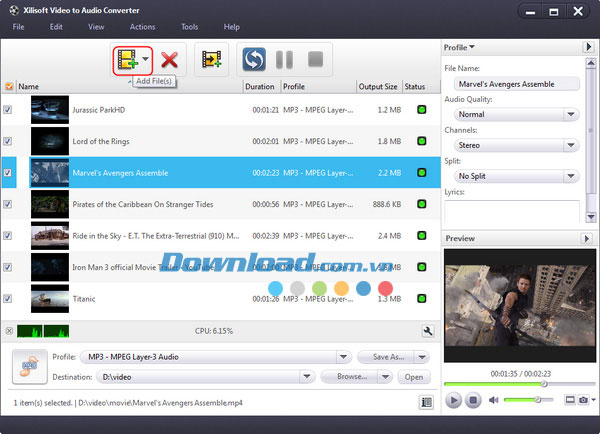
Bước 2: Lựa chọn định dạng đầu ra
Lựa chọn tập tin, click nút "Profile" xổ xuống để lựa chọn định dạng bạn cần, sau đó click nút "Browse" để lựa chọn thư mục đầu ra để lưu trữ các tập tin kết quả.
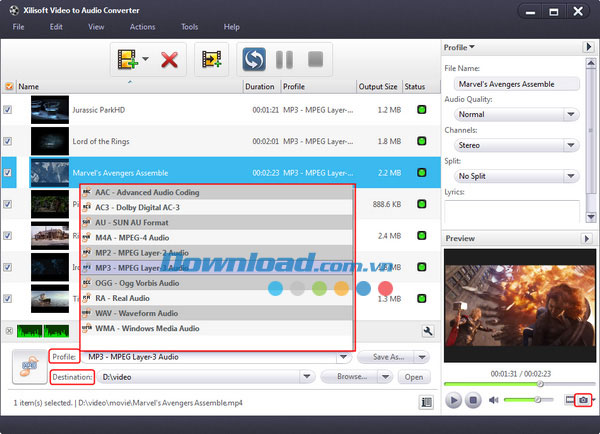
Lưu ý: Click nút "Snapshot" trên giao diện chính để chụp ảnh màn hình khi phát video và lưu trữ nó dưới định dạng hình ảnh thông dụng như BMP.
Bước 3: Chuyển đổi
Sau khi lựa chọn định dạng, bạn chỉ cần click vào nút "Convert" trên thanh công cụ để hoàn thành tác vụ.
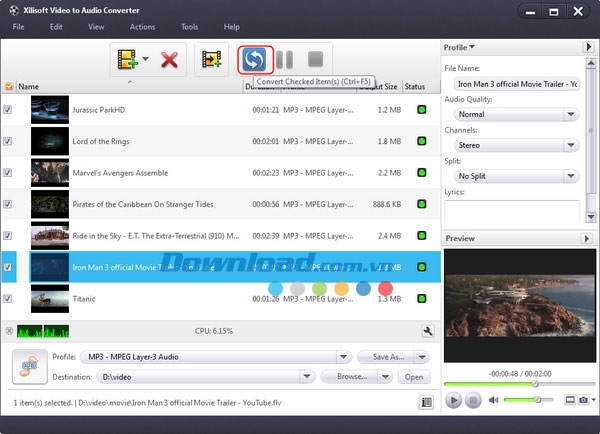
Các tác vụ hữu dụng khác:
Thêm nhiều profile cho cùng một tập tin video
Lựa chọn video và click nút "Add Profile" để thiết lập các định dạng đầu ra cho một tập tin cùng lúc, và bạn có thể nhận được nhiều định dạng video cho những trình phát khác nhau.
Tùy chỉnh kích thước tập tin với Bitrate Calculator
Để tùy chỉnh kích thước tập tin, lựa chọn tập tin video đó và click Tools -> Bitrate Calculator, và nhập kích thước tập tin mong muốn để có tập tin video chuẩn xác.
Thông số thiết lập
Click nút "Advanced Profile Settings" để thiết lập nhiều thông số khác nhau theo nhu cầu.
Đặng Hương






















